Zählen von Zellen durch Excel VBA
_In diesem Artikel erfahren Sie, wie Sie die Gesamtsumme über VBA in Microsoft Excel zählen und anzeigen. _
Lassen Sie uns anhand einer einfachen Übung verstehen, wie und wo wir Summen über VBA in Microsoft Excel zählen und anzeigen können. Wir haben Daten in Blatt 1, in denen Spalte A Kategorie enthält, Spalte B die Mitbewerber-ID enthält und Spalte C den Status enthält.
Jetzt möchten wir einen Bericht in Sheet2 in derselben Arbeitsmappe abrufen, der die Daten von bestandenen und nicht bestandenen Kandidaten kategorisch enthält.
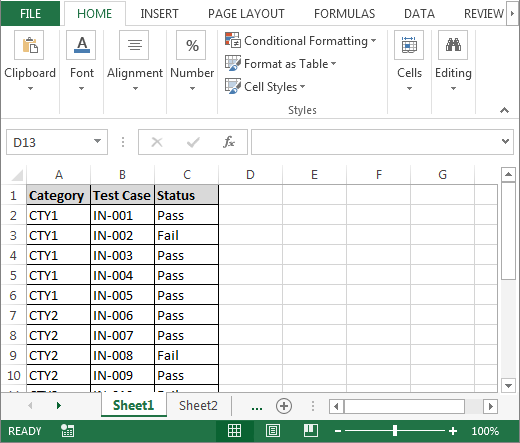
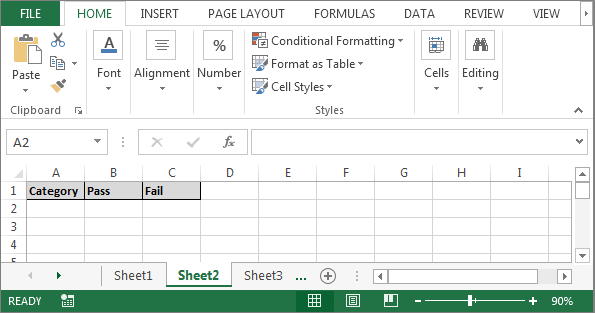
Befolgen Sie die unten angegebenen Schritte: –
-
Drücken Sie die Taste Alt + F11, um die VBE-Seite zum Schreiben des Makros zu öffnen.
-
Gehen Sie dann zur Registerkarte Einfügen und fügen Sie ein Modul ein.
-
Schreiben Sie den unten angegebenen Code auf die Seite.
Sub CountStatus()
Dim Lastrow As Long, Countpass1 As Long, countfail1 As Long
Dim erow As Long, Countpass2 As Long, CountFail2 As Long
Lastrow = Sheet1.Cells(Rows.Count, 1).End(xlUp).Row
erow = Sheet2.Cells(Rows.Count, 1).End(xlUp).Offset(1, 0).Row
Countpass1 = 0
countfail1 = 0
Countpass2 = 0
CountFail2 = 0
For i = 2 To Lastrow
If Sheet1.Cells(i, 1) = "CTY1" And Sheet1.Cells(i, 3) = "Pass" Then
Countpass1 = Countpass1 + 1
ElseIf Sheet1.Cells(i, 1) = "CTY1" And Sheet1.Cells(i, 3) = "Fail" Then
countfail1 = countfail1 + 1
ElseIf Sheet1.Cells(i, 1) = "CTY2" And Sheet1.Cells(i, 3) = "Pass" Then
Countpass2 = Countpass2 + 1
ElseIf Sheet1.Cells(i, 1) = "CTY2" And Sheet1.Cells(i, 3) = "Fail" Then
CountFail2 = CountFail2 + 1
End If
Next i
'Msgbox "Pass count of CTY1," & " " & Countpass1 & " " & "Fail Count of CTY1," & " " & countfail1 & vbCrLf & "Pass count of CTY2," & " " & Countpass2 & " " & "Fail Count of CTY2," & " " & CountFail2
Sheet2.Range("A2:C500").Clear
Sheet2.Cells(erow, 1) = "CTY1"
Sheet2.Cells(erow, 2) = Countpass1
Sheet2.Cells(erow, 3) = countfail1
erow = erow + 1
Sheet2.Cells(erow, 1) = "CTY2"
Sheet2.Cells(erow, 2) = Countpass2
Sheet2.Cells(erow, 3) = CountFail2
End Sub
-
Um das Makro auszuführen, drücken Sie die Taste F5.
-
Alle Details werden in Sheet2 gemäß den Anforderungen aktualisiert.
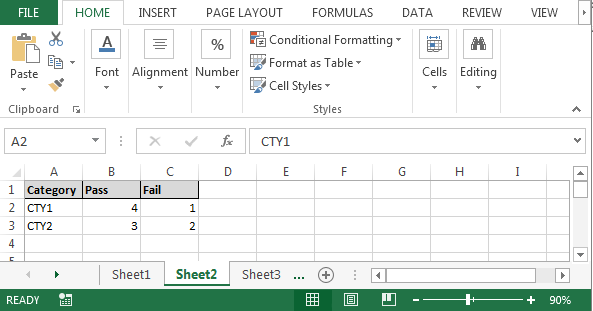
Auf diese Weise können Sie Summen über VBA in Microsoft Excel zählen und anzeigen.
![]()
Wenn Ihnen unsere Blogs gefallen haben, teilen Sie sie Ihren Freunden auf Facebook mit. Und Sie können uns auch auf Twitter folgen. _ _Wir würden gerne von Ihnen hören, lassen Sie uns wissen, wie wir unsere Arbeit verbessern, ergänzen oder innovieren und für Sie verbessern können. Schreiben Sie uns unter [email protected]